Windows Server에서 독립 실행형 클러스터 만들기
Azure Service Fabric을 사용하면 Windows Server를 실행 중인 가상 머신 또는 컴퓨터에서 Service Fabric 클러스터를 만들 수 있습니다. 즉, 온-프레미스 또는 클라우드 공급자에 서로 연결된 일련의 Windows Server 컴퓨터가 있는 환경에서 Service Fabric 애플리케이션을 배포하고 실행할 수 있습니다. 서비스 패브릭은 독립 실행형 Windows Server 패키지라는 서비스 패브릭 클러스터를 만들 수 있는 설치 패키지를 제공합니다. Azure의 기존 Service Fabric 클러스터는 관리형 서비스로 제공되고, 독립 실행형 Service Fabric 클러스터는 셀프 서비스입니다. 차이점에 대한 자세한 내용은 Azure 및 독립 실행형 Service Fabric 클러스터 비교를 참조하세요.
이 문서에서는 Service Fabric 독립 실행형 클러스터를 만들기 위한 단계를 안내합니다.
참고 항목
이 독립 실행형 Windows Server 패키지는 비용 없이 상업적으로 제공되며 프로덕션 배포에 사용할 수 있습니다. 이 패키지는 "Preview"에 있는 새 Service Fabric 기능을 포함할 수 있습니다. 미리 보기 기능 목록을 보려면 "이 패키지에 포함된 미리 보기 기능" 섹션까지 아래로 스크롤합니다. 현재 EULA 사본을 다운로드할 수 있습니다.
Windows Server용 Service Fabric 패키지 지원
- Azure Service Fabric에 대한 Microsoft 질문과 대답 페이지에서 Windows Server용 Service Fabric 독립 실행형 패키지에 대해 궁금한 점을 커뮤니티에 물어보세요.
- Service Fabric에 대한 전문 지원에 대한 티켓을 엽니다.
- 또한 Microsoft 프리미어 지원의 일부로 이 패키지에 대해 지원을 받을 수도 있습니다.
- 자세한 내용은 Azure Service Fabric 지원 옵션을 참조하세요.
- 지원을 위해 로그를 수집하려면 Service Fabric 독립 실행형 로그 수집기를 실행합니다.
Windows Server용 Service Fabric 패키지 다운로드
클러스터를 만들려면 다음에서 찾을 수 있는 Windows Server(Windows Server 2012 R2 이상)용 Service Fabric 패키지를 사용합니다.
다운로드 링크 - Service Fabric 독립 실행형 패키지 - Windows Server
여기에서 패키지의 자세한 내용을 찾습니다.
Service Fabric 런타임 패키지는 클러스터 생성 시 자동으로 다운로드됩니다. 인터넷에 연결되지 않은 컴퓨터에서 배포하는 경우 여기에서 대역 외 런타임 패키지를 다운로드하세요.
다운로드 링크 - Service Fabric 런타임 - Windows Server
다음에서 독립 실행형 클러스터 구성 샘플을 찾습니다.
독립 실행형 클러스터 구성 샘플
클러스터 만들기
몇 가지 샘플 클러스터 구성 파일은 설치 패키지와 함께 설치됩니다. ClusterConfig.Unsecure.DevCluster.json은 가장 간단한 클러스터 구성: 단일 컴퓨터에서 실행되는 비보안 3개 노드 클러스터입니다. 다른 구성 파일에서는 X.509 인증서 또는 Windows 보안을 사용하여 보호되는 단일 또는 다중 컴퓨터 클러스터를 설명합니다. 이 자습서에 대한 기본 구성 설정을 수정할 필요는 없지만 구성 파일을 확인하고 설정에 익숙해지도록 합니다. 노드 섹션에서는 클러스터에 있는 세 개의 노드(이름, IP 주소, 노드 유형, 장애 도메인 및 업그레이드 도메인)에 대해 설명합니다. 속성 섹션에서는 클러스터의 보안, 안정성 수준, 진단 컬렉션 수준 및 노드의 형식을 정의합니다.
이 문서에서 만든 클러스터는 안전하지 않습니다. 누구든지 익명으로 연결하고 관리 작업을 수행할 수 있으므로 프로덕션 클러스터가 항상 X.509 인증서 또는 Windows 보안을 사용하여 보호되어야 합니다. 클러스터 생성 시에만 보안을 구성하므로 클러스터를 만든 후에 보안을 사용하도록 설정할 수 없습니다. 구성 파일을 업데이트하여 인증서 보안 또는 Windows 보안을 사용하도록 설정합니다. Service Fabric 클러스터 보안에 대한 자세한 내용은 클러스터에 보안 적용을 읽어 보세요.
1단계: 클러스터 만들기
시나리오 A: 보안되지 않은 로컬 개발 클러스터 만들기
샘플에 포함된 ClusterConfig.Unsecure.DevCluster.json 파일을 사용하여 하나의 컴퓨터 개발 클러스터에 Service Fabric을 배포할 수 있습니다.
머신에 독립 실행형 패키지의 압축을 풀고 로컬 머신에 샘플 구성 파일을 복사한 다음, 독립 실행형 패키지 폴더에서 관리자 PowerShell 세션을 통해 CreateServiceFabricCluster.ps1 스크립트를 실행합니다.
.\CreateServiceFabricCluster.ps1 -ClusterConfigFilePath .\ClusterConfig.Unsecure.DevCluster.json -AcceptEULA
문제 해결 세부 정보는 클러스터 배포를 위한 계획 및 준비에서 환경 설정 섹션을 참조하세요.
실행 중인 개발 시나리오를 마친 경우 "클러스터 제거" 섹션의 단계를 참조하여 컴퓨터에서 Service Fabric 클러스터를 제거할 수 있습니다.
시나리오 B: 다중 머신 클러스터 만들기
클러스터 배포를 위한 계획 및 준비에서 자세히 설명된 계획 및 준비 단계를 완료한 후 클러스터 구성 파일을 사용하여 프로덕션 클러스터를 만들 준비가 되었습니다.
클러스터를 배포하고 구성하는 클러스터 관리자는 컴퓨터에서 관리자 권한이 있어야 합니다. 도메인 컨트롤러에 Service Fabric을 설치할 수 없습니다.
독립 실행형 패키지의 TestConfiguration.ps1 스크립트는 지정된 환경에 클러스터를 배포할 수 있는지 여부를 확인하는 모범 사례 분석기로 사용됩니다. 배포 준비는 필수 구성 요소 및 환경 요구 사항을 나열합니다. 개발 클러스터를 만들 수 있는지 확인하는 스크립트를 실행합니다.
.\TestConfiguration.ps1 -ClusterConfigFilePath .\ClusterConfig.json다음과 비슷한 결과가 표시됩니다. 아래쪽 필드 "Passed"가 "True"로 반환되는 경우 온전성 검사를 통과했고 클러스터는 입력 구성에 따라 배포 가능한 것으로 보입니다.
Trace folder already exists. Traces will be written to existing trace folder: C:\temp\Microsoft.Azure.ServiceFabric.WindowsServer\DeploymentTraces Running Best Practices Analyzer... Best Practices Analyzer completed successfully. LocalAdminPrivilege : True IsJsonValid : True IsCabValid : True RequiredPortsOpen : True RemoteRegistryAvailable : True FirewallAvailable : True RpcCheckPassed : True NoConflictingInstallations : True FabricInstallable : True Passed : True클러스터 만들기: CreateServiceFabricCluster.ps1 스크립트를 실행하여 구성의 각 컴퓨터에 Service Fabric 클러스터를 배포합니다.
.\CreateServiceFabricCluster.ps1 -ClusterConfigFilePath .\ClusterConfig.json -AcceptEULA
참고 항목
CreateServiceFabricCluster.ps1 PowerShell 스크립트를 실행한 VM/컴퓨터에 배포 추적이 기록됩니다. 스크립트가 실행된 디렉터리에 따라 하위 폴더 DeploymentTraces에서 찾을 수 있습니다. Service Fabric이 컴퓨터에 올바르게 배포되었는지 확인하려면 클러스터 구성 파일 FabricSettings 섹션에서 설명된 대로 FabricDataRoot 디렉터리에 설치된 파일을 찾습니다(기본적으로 c:\ProgramData\SF). 또한 작업 관리자에서 실행 중인 FabricHost.exe 및 Fabric.exe 프로세스를 볼 수 있습니다.
시나리오 C: 오프라인(인터넷 끊김) 클러스터 만들기
Service Fabric 런타임 패키지는 클러스터 생성 시 자동으로 다운로드됩니다. 클러스터를 인터넷에 연결되지 않은 컴퓨터에 배포할 때 Service Fabric 런타임 패키지를 별도로 다운로드하고 클러스터 생성 시 경로를 제공해야 합니다.
런타임 패키지는 다운로드 링크 - Service Fabric 런타임 - Windows Server에서 인터넷에 연결된 다른 컴퓨터에서 개별적으로 다운로드할 수 있습니다. 오프라인 클러스터를 배포하는 위치에 런타임 패키지를 복사하고 다음 예제와 같이 포함된 -FabricRuntimePackagePath 매개 변수를 사용하여 CreateServiceFabricCluster.ps1을 실행하여 클러스터를 만듭니다.
.\CreateServiceFabricCluster.ps1 -ClusterConfigFilePath .\ClusterConfig.json -FabricRuntimePackagePath .\MicrosoftAzureServiceFabric.cab
.\ClusterConfig.json 및 .\MicrosoftAzureServiceFabric.cab는 각각 클러스터 구성 및 런타임 .cab 파일에 대한 경로입니다.
2단계: 클러스터에 연결
클러스터가 실행 중이고 사용 가능한지 확인하려면 클러스터에 연결합니다. ServiceFabric PowerShell 모듈은 런타임에 설치됩니다. Service Fabric 런타임을 사용하여 클러스터 노드 중 하나 또는 원격 컴퓨터에서 클러스터에 연결할 수 있습니다. Connect-ServiceFabricCluster cmdlet은 클러스터에 대한 연결을 설정합니다.
비보안 클러스터에 연결하려면 다음 PowerShell 명령을 실행합니다.
Connect-ServiceFabricCluster -ConnectionEndpoint <*IPAddressofaMachine*>:<Client connection end point port>
예시:
Connect-ServiceFabricCluster -ConnectionEndpoint 192.13.123.234:19000
클러스터에 연결하는 다른 예제는 보안 클러스터에 연결을 참조하세요. 클러스터에 연결한 후에는 Get-ServiceFabricNode cmdlet을 사용하여 클러스터의 노드 목록과 각 노드에 대한 상태 정보를 표시합니다. HealthState는 노드마다 OK 상태여야 합니다.
PS C:\temp\Microsoft.Azure.ServiceFabric.WindowsServer> Get-ServiceFabricNode |Format-Table
NodeDeactivationInfo NodeName IpAddressOrFQDN NodeType CodeVersion ConfigVersion NodeStatus NodeUpTime NodeDownTime HealthState
-------------------- -------- --------------- -------- ----------- ------------- ---------- ---------- ------------ -----------
vm2 localhost NodeType2 5.6.220.9494 0 Up 00:03:38 00:00:00 OK
vm1 localhost NodeType1 5.6.220.9494 0 Up 00:03:38 00:00:00 OK
vm0 localhost NodeType0 5.6.220.9494 0 Up 00:02:43 00:00:00 OK
3단계: Service Fabric Explorer를 사용하여 클러스터 시각화
Service Fabric Explorer는 클러스터를 시각화하고 애플리케이션을 관리할 수 있는 좋은 도구입니다. Service Fabric Explorer는 브라우저를 사용하여 http://localhost:19080/Explorer로 이동하여 액세스할 수 있는 클러스터에서 실행되는 서비스입니다.
클러스터 대시보드는 애플리케이션 및 노드 상태에 대한 요약을 포함하여 클러스터에 대한 개요를 제공합니다. 노드 보기는 클러스터의 물리적 레이아웃을 보여 줍니다. 지정된 노드의 경우 해당 노드에 배포된 코드를 가진 애플리케이션을 검사할 수 있습니다.
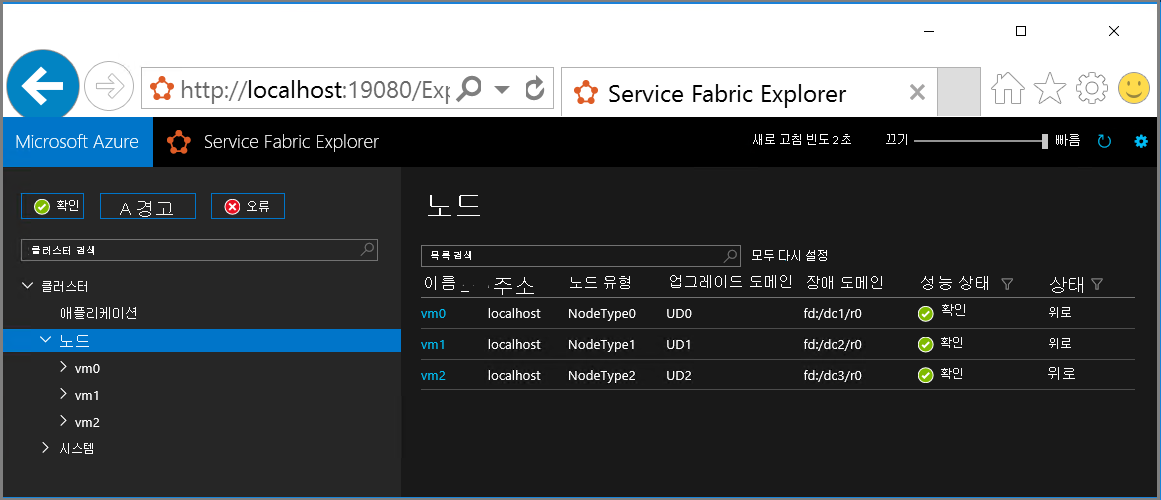
노드 추가 및 제거
비즈니스 요구가 변경됨에 따라 독립 실행형 서비스 패브릭 클러스터에 노드를 추가 또는 제거할 수 있습니다. 자세한 단계는 서비스 패브릭 독립 실행형 클러스터에 노드 추가 또는 제거를 참조하세요.
클러스터 제거
클러스터를 제거하려면 패키지 폴더에서 RemoveServiceFabricCluster.ps1 Powershell 스크립트를 실행하고 JSON 구성 파일에 대한 경로를 전달합니다. 경우에 따라 삭제 로그 위치를 지정할 수도 있습니다.
이 스크립트는 클러스터 구성 파일에서 노드로 나열된 모든 컴퓨터에 대한 관리자 액세스 권한이 있는 모든 컴퓨터에서 실행될 수 있습니다. 이 스크립트가 실행되는 컴퓨터가 클러스터의 일부일 필요는 없습니다.
# Removes Service Fabric from each machine in the configuration
.\RemoveServiceFabricCluster.ps1 -ClusterConfigFilePath .\ClusterConfig.json -Force
# Removes Service Fabric from the current machine
.\CleanFabric.ps1
수집된 원격 분석 데이터 및 옵트아웃(opt out)
기본적으로 이 제품은 제품을 개선하기 위해 Service Fabric 사용 현황에 대한 원격 분석을 수집합니다. 연결할 수 없는 경우 원격 분석을 옵트아웃하지 않으면 설치가 실패합니다.
- 최상의 업로드이며 클러스터 기능에는 영향이 없습니다. 원격 분석은 장애 조치(Failover) 관리자 기본이 실행되는 노드에서만 전송됩니다. 다른 노드에서는 원격 분석이 전송되지 않습니다.
- 원격 분석은 다음으로 구성됩니다.
- 서비스 수
- ServiceTypes 수
- 애플리케이션 수
- ApplicationUpgrades 수
- FailoverUnits 수
- InBuildFailoverUnits 수
- UnhealthyFailoverUnits 수
- 복제본 수
- InBuildReplicas 수
- StandByReplicas 수
- OfflineReplicas 수
- CommonQueueLength
- QueryQueueLength
- FailoverUnitQueueLength
- CommitQueueLength
- 노드 수
- IsContextComplete: True/False
- ClusterId: 각 클러스터에 대해 임의로 생성된 GUID
- ServiceFabricVersion
- 원격 분석을 업로드한 가상 컴퓨터 또는 컴퓨터의 IP 주소
원격 분석을 사용하지 않도록 설정하려면 클러스터 config: enableTelemetry: false의 properties에 다음을 추가합니다.
이 패키지에 포함된 미리 보기 기능
없음.
참고 항목
새로운 GA 버전의 Windows Server용 독립 실행형 클러스터(버전 5.3.204.x)로 시작하는 경우 수동 또는 자동으로 클러스터를 후속 릴리스로 업그레이드할 수 있습니다. 자세한 내용은 독립 실행형 Service Fabric 클러스터 버전 업그레이드를 참조하세요.